Photoshop如何在图像中取样设置白场
来源:网络收集 点击: 时间:2024-07-29【导读】:
在色阶对话框中单击在图像中取样已设置白场按钮,在背景上单击鼠标。方法/步骤1/6分步阅读 2/6
2/6 3/6
3/6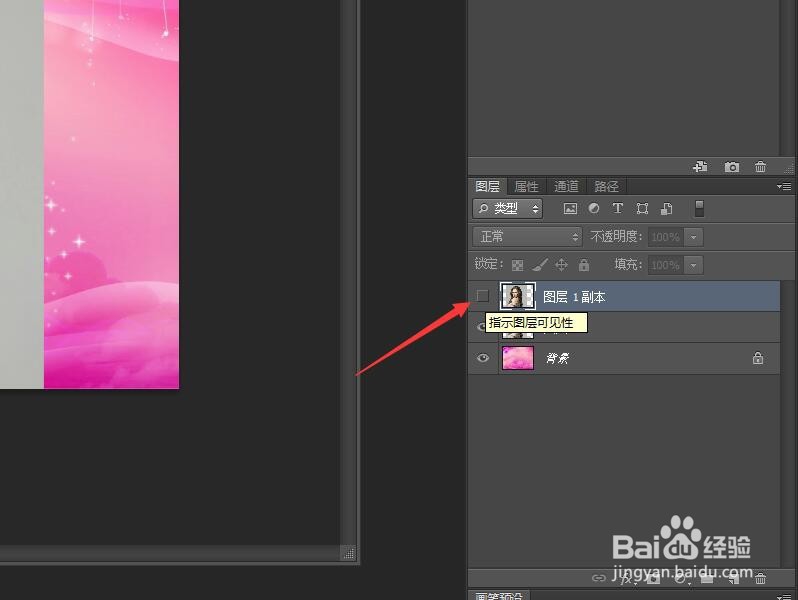 4/6
4/6 5/6
5/6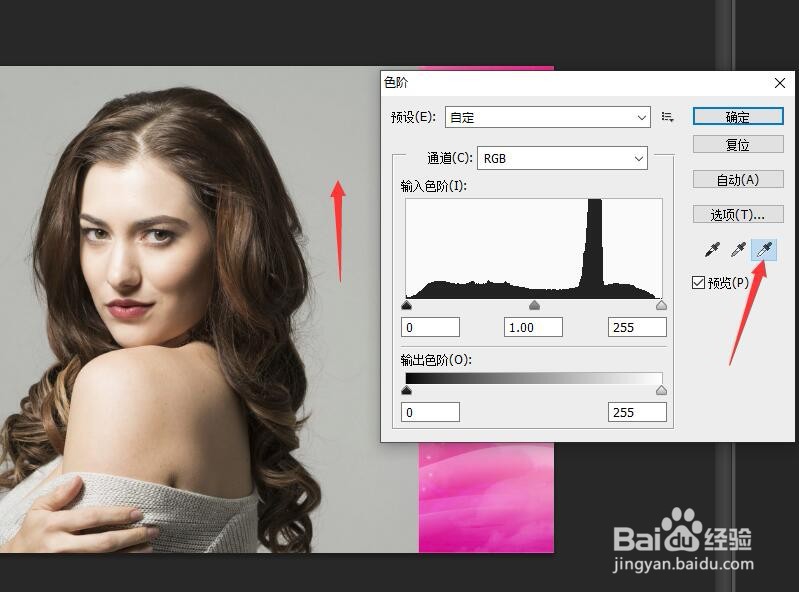 6/6
6/6
打开图像文件——欧美模特高清图.JPG和粉红色背景图案.JPG两幅图像。
 2/6
2/6使用【移动工具】将人物图像拖拽到背景图像窗口中。
 3/6
3/6按下f7键,打开图层面板。按下Ctrl+J快捷键复制‘图层1’到‘图层1副本’图层。单击‘图层1副本’图层前面的眼睛图标,暂时以藏该图层。
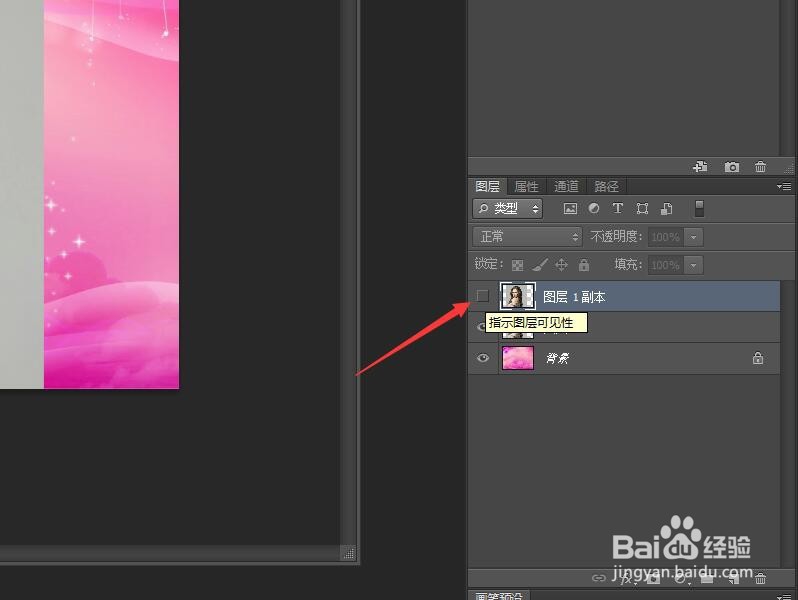 4/6
4/6选择图层1,单击菜单栏中的【图像】、【调整】、【色阶】命令,打开色阶对话框。
 5/6
5/6在对话框中单击【在图像中取样已设置白场】按钮。在灰色背景上单击鼠标。
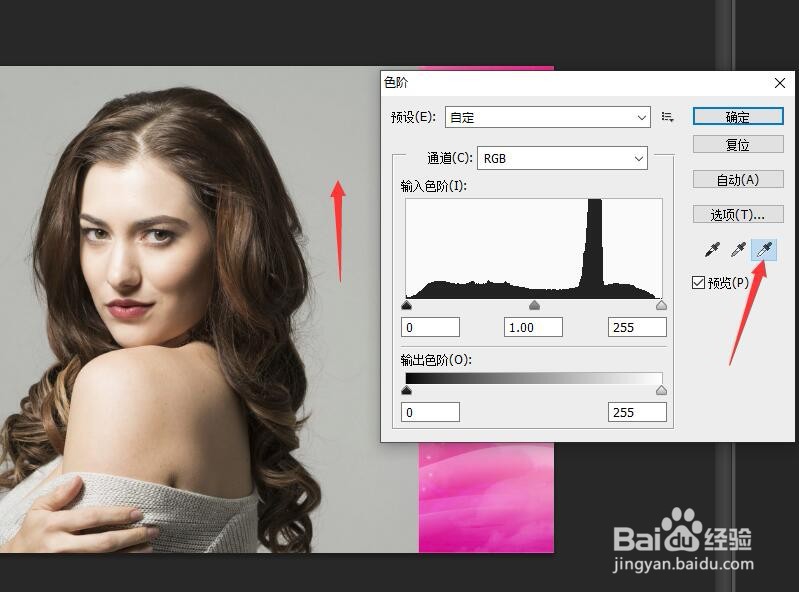 6/6
6/6从图像窗口中可以看到,设置完白场后,大部分灰色背景变为白色,单击【确定】按钮。后续‘Photoshop使用混合模式合成照片’。

版权声明:
1、本文系转载,版权归原作者所有,旨在传递信息,不代表看本站的观点和立场。
2、本站仅提供信息发布平台,不承担相关法律责任。
3、若侵犯您的版权或隐私,请联系本站管理员删除。
4、文章链接:http://www.1haoku.cn/art_1027992.html
上一篇:奇异人生主线任务“调查浴室”过关流程攻略
下一篇:Word方块内如何快速打对勾
 订阅
订阅